ScreenApp é uma ferramenta poderosa que permite gravar sua tela com várias opções de gravação de áudio, incluindo a gravação com áudio do navegador. Isso pode ser útil quando você deseja criar um tutorial ou vídeo de demonstração que inclua áudio do seu navegador, como um vídeo ou clipe de áudio. Neste guia, iremos guiá-lo pelo processo passo a passo de gravação de sua tela com áudio do navegador usando o ScreenApp.
Passo 1: Inicie o ScreenApp
Para começar, vá para o site do ScreenApp em screenapp.io e clique no botão “Começar Grátis”. Se você já tiver uma conta, basta fazer login. Caso contrário, você pode se inscrever usando sua conta do Google ou criando uma nova conta com seu nome e senha.
 Inicie o gravador de tela online
Inicie o gravador de tela online
Passo 2: Selecione as Opções de Gravação
Depois de fazer login, clique no botão “Iniciar” para começar a gravar. Você será solicitado a selecionar suas opções de gravação. Escolha “Apenas Tela” ou “Tela + Webcam” para gravar sua tela com áudio do navegador. Se você escolher “Apenas Webcam”, não poderá gravar o áudio do navegador.
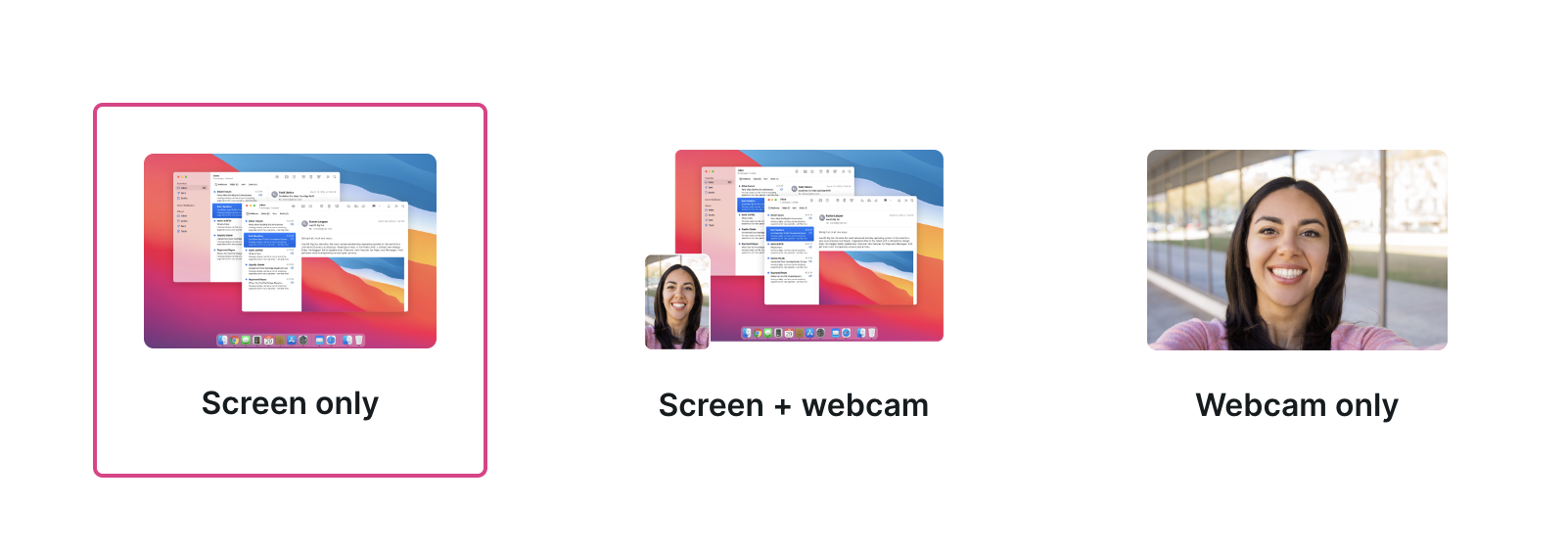 Selecione o conteúdo de vídeo para gravar
Selecione o conteúdo de vídeo para gravar
Passo 3: Ative a Gravação de Áudio do Navegador
Para ativar a gravação de áudio do navegador, clique no botão “Áudio” e selecione “Navegador” no menu suspenso. Isso garantirá que qualquer áudio reproduzido no seu navegador seja capturado durante a gravação.
Passo 4: Inicie a Gravação
Depois de selecionar suas opções de gravação e ativar a gravação de áudio do navegador, clique no botão “Iniciar Gravação” para começar a gravar sua tela. Você pode pausar ou interromper a gravação a qualquer momento clicando nos botões correspondentes.
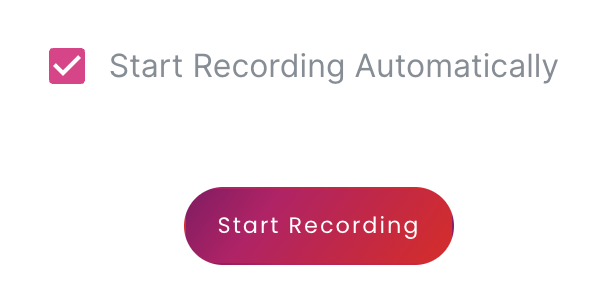 Iniciar Gravação
Iniciar Gravação
Passo 5: Salve e Compartilhe Sua Gravação
Quando terminar de gravar, clique no botão “Parar Gravação” para salvar sua gravação. Em seguida, você pode visualizar a gravação e optar por editá-la ou compartilhá-la conforme necessário. Em conclusão, gravar sua tela com áudio do navegador usando o ScreenApp é um processo simples e direto. Ao seguir estas etapas, você pode criar gravações de tela de alta qualidade que incluem áudio do seu navegador.
Vantagens de Capturar Áudio do Navegador
Gravar áudio junto com sua tela pode fornecer várias vantagens, incluindo a capacidade de transcrever e resumir o conteúdo da gravação. Aqui estão algumas das vantagens de usar áudio em suas gravações de tela
1. Transcrição
Gravar áudio junto com sua tela pode facilitar a transcrição do conteúdo da gravação. Isso pode ser útil se você precisar criar uma transcrição escrita da gravação para fins de acessibilidade ou para tornar o conteúdo mais pesquisável. Ao ter uma transcrição da gravação, você também pode editar e revisar facilmente o conteúdo conforme necessário.
2. Resumo
Gravar áudio também pode facilitar o resumo do conteúdo da gravação. Ao ouvir o áudio, você pode identificar rapidamente os pontos-chave e as ideias principais da gravação. Isso pode ser útil se você precisar criar um resumo da gravação para uma apresentação ou relatório.
3. Aprendizado Aprimorado
Gravar áudio também pode aprimorar a experiência de aprendizado para seu público. Ao incluir áudio em suas gravações de tela, você pode fornecer contexto e explicação adicionais para o conteúdo que está sendo apresentado. Isso pode ajudar seu público a entender melhor o material e reter as informações com mais eficácia.
4. Comunicação Aprimorada
Gravar áudio também pode melhorar a comunicação entre você e seu público. Ao incluir áudio em suas gravações de tela, você pode fornecer uma experiência mais pessoal e envolvente para seu público. Isso pode ajudá-lo a construir relacionamentos mais fortes com seu público e melhorar a eficácia geral de sua comunicação. Em conclusão, gravar áudio junto com sua tela pode fornecer várias vantagens, incluindo a capacidade de transcrever e resumir o conteúdo da gravação, aprimorar o aprendizado e melhorar a comunicação. Ao usar áudio em suas gravações de tela, você pode criar conteúdo mais envolvente e eficaz para seu público.